Рутините на Alexa не работят: 8 корекции
Amazon Alexa Герой Alexa Интелигентен дом / / August 24, 2022

Последна актуализация на

Alexa не отговаря на вашите команди? Ако имате проблеми с вашите рутинни процедури на Alexa, които не работят, опитайте някои от корекциите в това ръководство.
Гласовият асистент на Amazon е невероятно многофункционален инструмент, който може да прави всичко - от казване на времето до управление на светлините. Процедурите на Alexa ви позволяват да създадете своя собствена персонализирана поредица от команди, които ще се изпълняват всеки път, когато произнесете зададената от вас задействаща фраза.
Нещата обаче не винаги работят точно както трябва. Ако вашите рутинни процедури на Alexa не работят, това може да е проблем със самата рутинна програма или с настройките на вашето устройство.
Ако имате проблеми с вашите процедури на Alexa, ето някои корекции за отстраняване на неизправности, които можете да опитате.
1. Тестване на вашата рутина Alexa
Ако вашата рутина Alexa не работи, може да има проблем с рутината или с фразата, която използвате, за да я задействате. Бърз и лесен начин да определите дали тригерът или рутината е коренът на проблема е да го тествате чрез приложението Alexa на вашето Android или iPhone устройство.
За да тествате вашата рутина Alexa с помощта на приложението:
- Отвори Алекса ап.
- Докоснете | Повече ▼ икона.
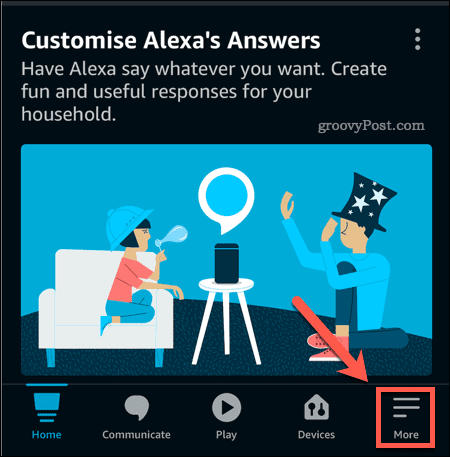
- Изберете Съчетания.
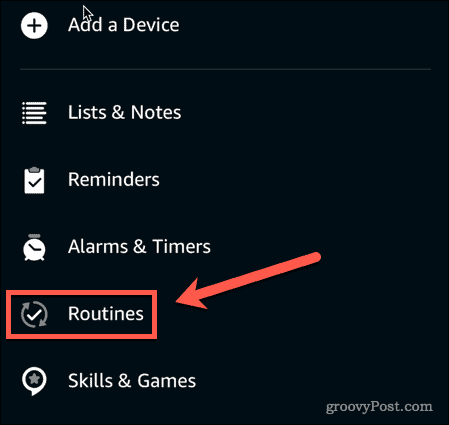
- Докоснете Играйте икона за една от вашите рутини.
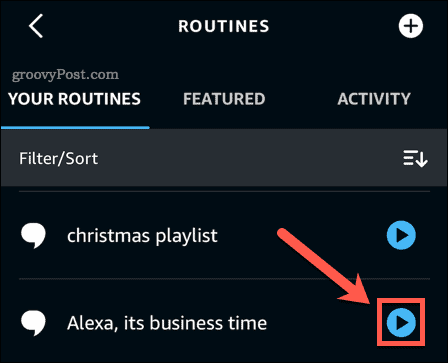
Ако рутината работи според очакванията, тогава проблемът е в задействането на вашата рутина. Ако рутината не работи според очакванията, тогава проблемът е в самата рутина.
2. Проверете дали вашето устройство не е заглушено
Една често срещана причина вашите съчетания на Alexa да не работят според очакванията е, че сте изключили микрофона, умишлено или неволно. Можете да спрете устройството си да слуша вашите команди, като използвате физически превключвател, за да го заглушите. Ако устройството ви е заглушено, няма да можете да задействате своите съчетания на Alexa с гласа си.
Начинът, по който включвате и изключвате микрофона, ще се различава в зависимост от типа Echo устройство, което имате.
За да превключите микрофона на Echo, Echo Studio, Echo Dot, Echo Dot с часовник и Echo Flex:
- Потърсете бутон, който прилича на нула с линия през нея.
- Ако този бутон свети в червено, устройството ви е заглушено.
- За да включите звука на вашето устройство, натиснете бутона и червената светлина трябва да изгасне.
- Вашето устройство Alexa вече слуша вашите команди.
За да превключите микрофона на Echo Show 15, Echo Show 10, Echo Show 8 и Echo Show 5:
- Потърсете превключвателя за изключване на микрофона/камерата, който се намира отгоре или отстрани на вашето устройство.
- Ако превключвателят е на червен фон, вашето видео и микрофон са заглушени.
- За да включите звука на вашето устройство, плъзнете превключвателя, така че червеният фон да не се вижда повече.
- Вашето устройство Alexa вече слуша вашите команди.
3. Уверете се, че вашата рутина е активирана
Друга причина, поради която рутината ви може да спре да работи, е, че не е активирана. В приложението Alexa има превключвател за всяка рутина, който ви позволява да изключвате рутините, без да е необходимо да ги изтривате. Ако рутината ви е деактивирана, тя няма да се изпълнява дори ако кажете правилната задействаща фраза.
За да видите дали вашата рутина е активирана в приложението Alexa:
- Отвори Алекса ап.
- Докоснете | Повече ▼ икона.
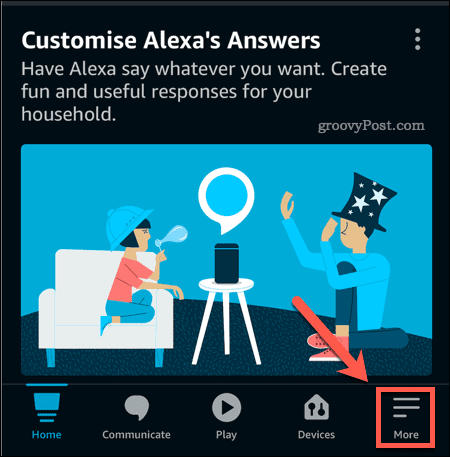
- Докоснете Съчетания.
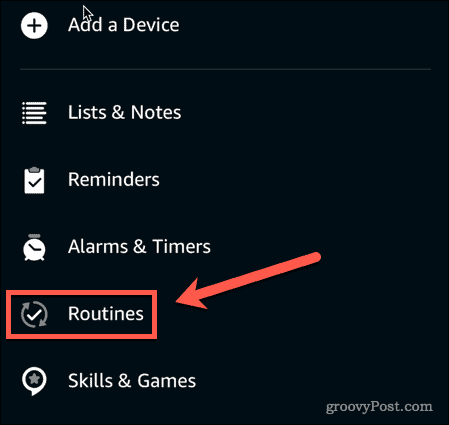
- Изберете рутината, която искате да проверите.
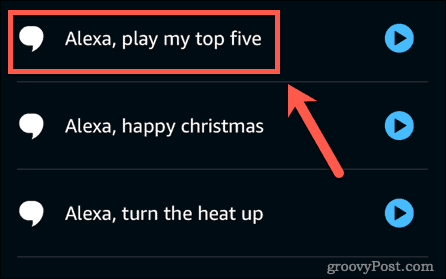
- В горната част на екрана ще видите дали вашата рутина е Активирано или хора с увреждания.
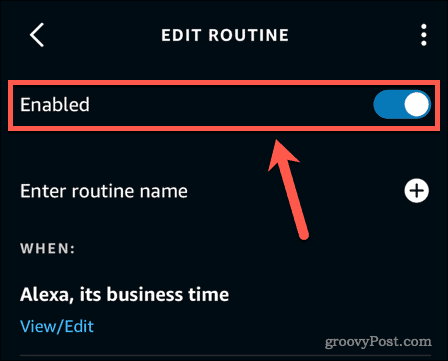
- Ако рутината е деактивирана, натиснете превключвателя, за да я активирате.
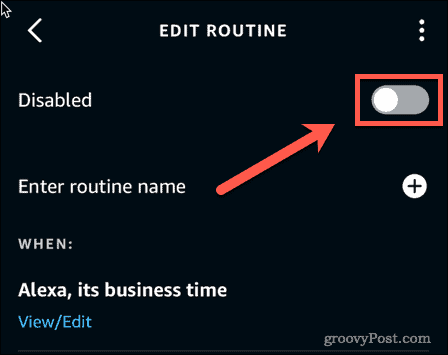
4. Проверете вашата задействаща фраза
Ако рутината ви работи добре, когато я задействате през приложението, но не работи, когато се опитате да я задействате с гласа си, тогава може да има проблем с вашата задействаща фраза. Също така може да се окаже, че погрешно използвате грешна задействаща фраза.
За да проверите задействащата фраза за вашата рутина:
- Отворете приложението Alexa.
- В долната част на екрана докоснете | Повече ▼ икона.
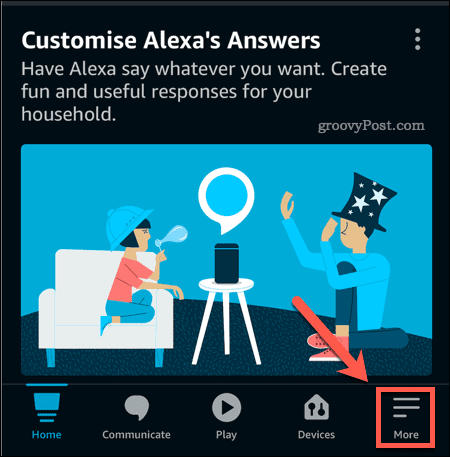
- Докоснете Съчетания.
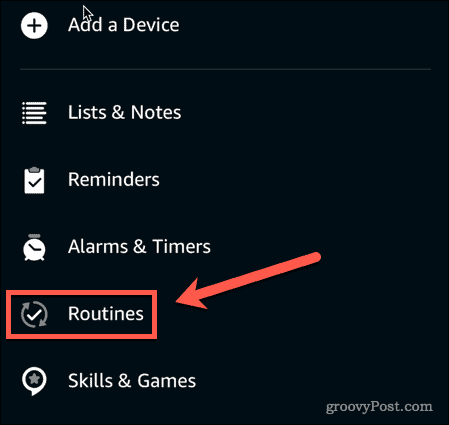
- Изберете рутината, която искате да проверите.
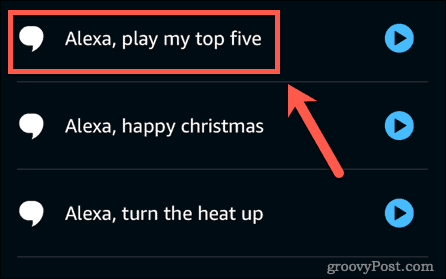
- Ще видите текущата задействаща фраза.
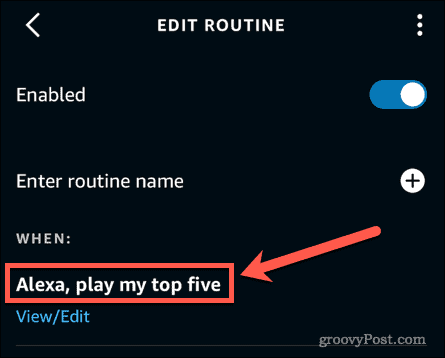
- Ако искате да промените тази фраза, докоснете Преглед/редактиране.
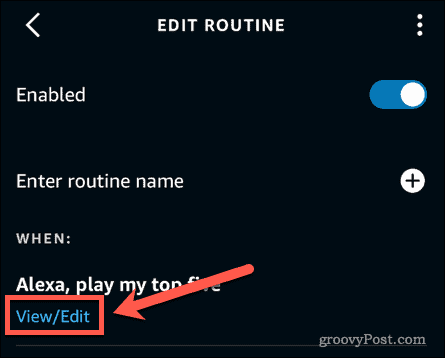
- Въведете новата си задействаща фраза.
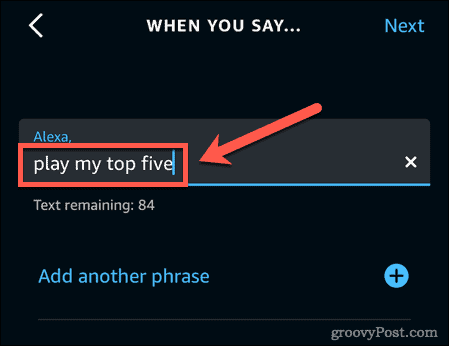
- Докоснете Следващия.
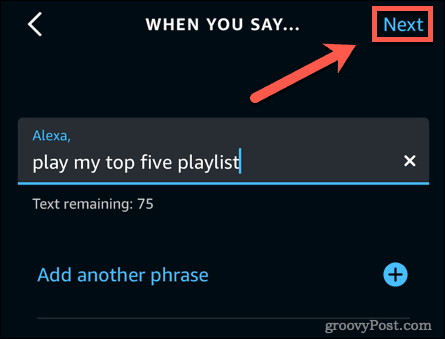
- Вашата задействаща фраза ще се актуализира. Може да се наложи да изчакате до една минута, за да бъде вашата рутина готова за използване.
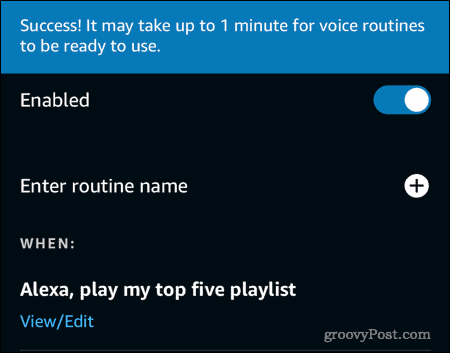
- Тествайте рутината си, като кажете новата си задействаща фраза.
5. Проверете кое устройство е посочено в рутината
Ако имате няколко Echo устройства, можете да посочите във вашата рутина кои устройства искате да изпълнявате вашата рутина. Ако вашите съчетания на Alexa не работят, може да не са настроени да действат на устройството, с което говорите.
За да проверите кое устройство е посочено във вашата рутина на Alexa:
- Отвори Алекса ап.
- Докоснете | Повече ▼ икона.
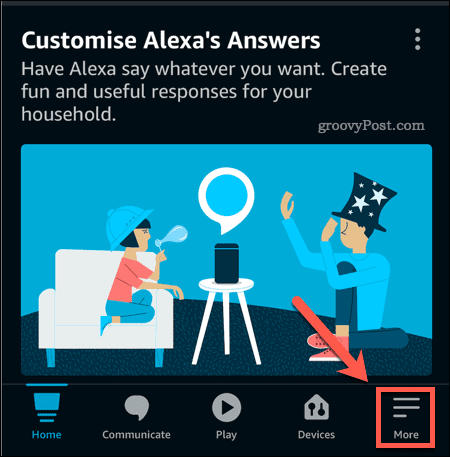
- Изберете Съчетания.
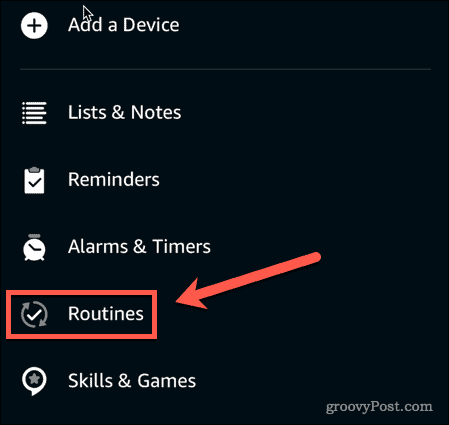
- Докоснете рутината, която искате да проверите.
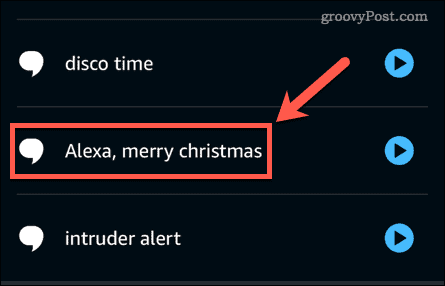
- Превъртете надолу до дъното на екрана. Ако вашата рутина включва отговор от вашето Echo устройство, като например казване на нещо или възпроизвеждане на песен, ще видите от раздел, показващ кое устройство е настроено да изпълнява вашата рутина.
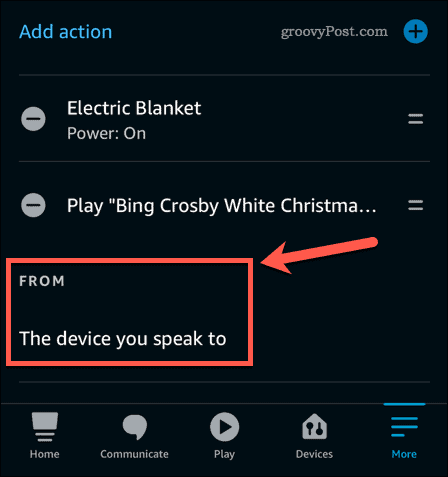
- Ако искате да промените тази опция, докоснете текущата настройка.
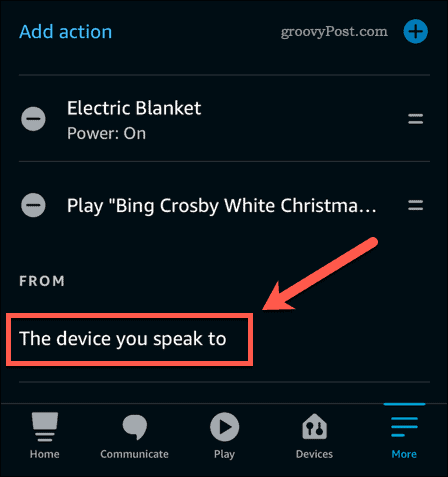
- Изберете устройството, което искате да изпълнява рутината ви всеки път. Ако искате отговорът да дойде от всяко Echo устройство, на което кажете задействащата фраза, изберете Устройството, с което говорите.
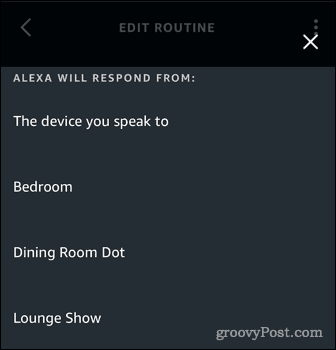
6. Проверете името на вашето устройство
Ако рутината ви не работи правилно дори когато я стартирате от приложението, възможно е да сте въвели неправилните имена за вашите смарт устройства в рутината си. Например може да сте поставили „включи осветлението в спалнята“ вместо „включи осветлението в спалнята“.
Това е вероятно да е причината за проблема само ако сте използвали опцията за персонализирани действия, когато настройвате рутината си. Тази опция ви позволява да въведете какво бихте казали на Alexa, за да изпълни желаното действие.
За да проверите посоченото име на вашето устройство във вашите процедури на Alexa:
- Отвори Алекса ап.
- В долната част на екрана докоснете | Повече ▼ икона.
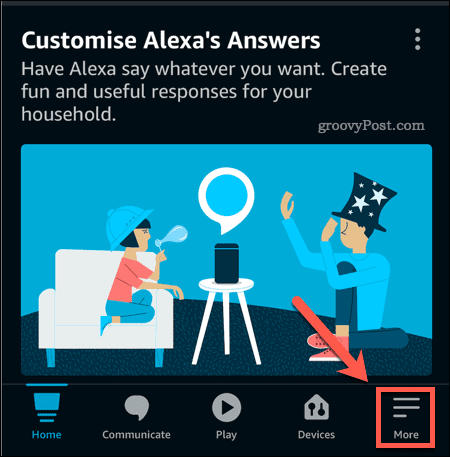
- Докоснете Съчетания.
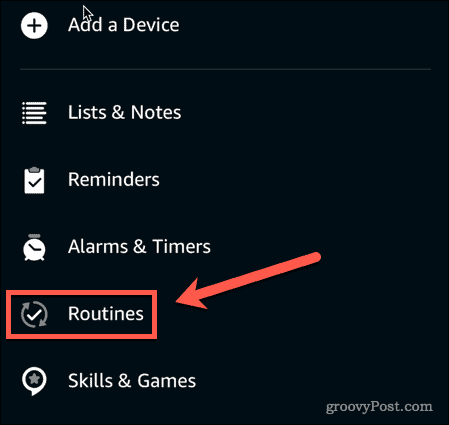
- Изберете рутината, която искате да проверите.
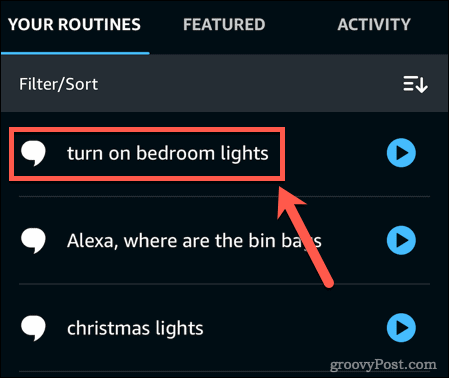
- Проверете дали действията са правилни.
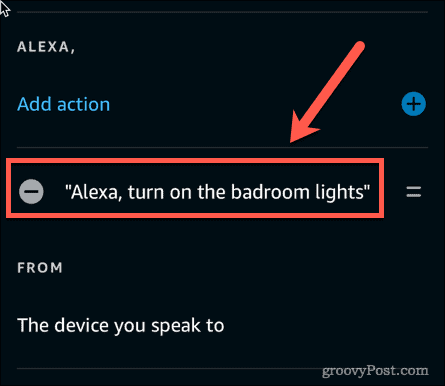
- Ако дадено действие е неправилно, докоснете го, за да направите редакции.
- Въведете коригираното действие.
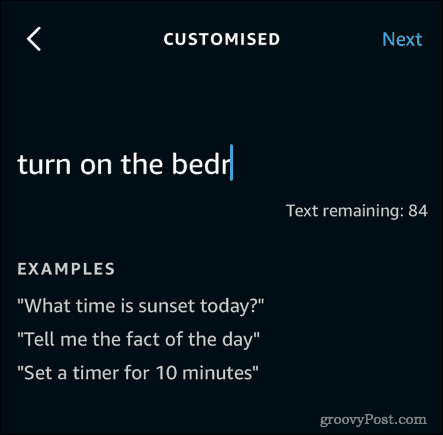
- Докоснете Следващия.
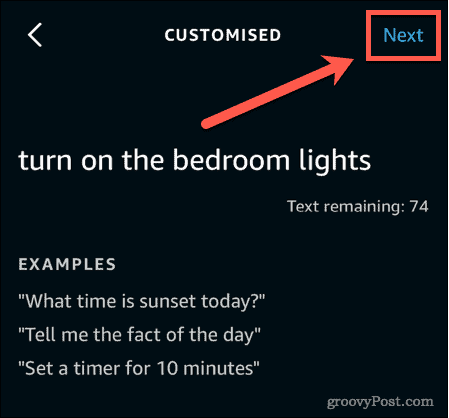
- Вашата рутина сега ще се актуализира.
7. Проверете вашата интернет връзка
Въпреки че някои команди ще работят без интернет връзка, по-голямата част от командите на Alexa изискват интернет връзка, за да работят. Ако устройството ви загуби връзка, няма да можете да използвате рутинните си процедури.
За да проверите дали вашето Echo устройство е онлайн:
- Отвори Алекса ап.
- Натисни устройства.
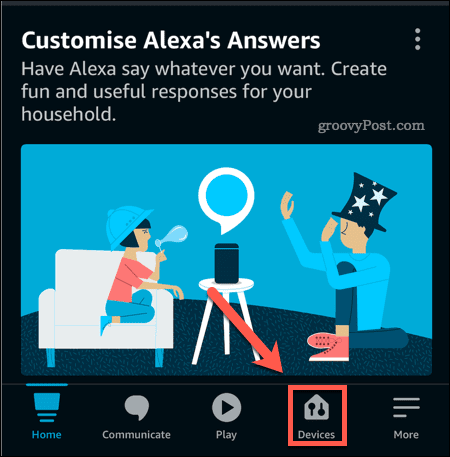
- Докоснете в горната част на екрана Ехо и Алекса.
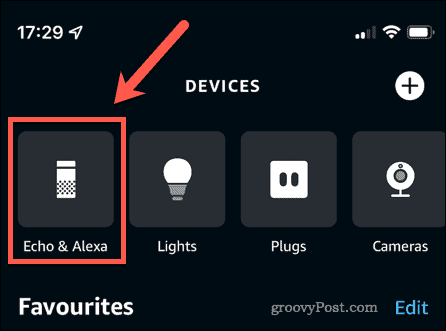
- Ще видите всичките си Echo устройства в списъка. Ако пише Извън линия, тогава устройството Alexa е или изключено, или няма интернет връзка.
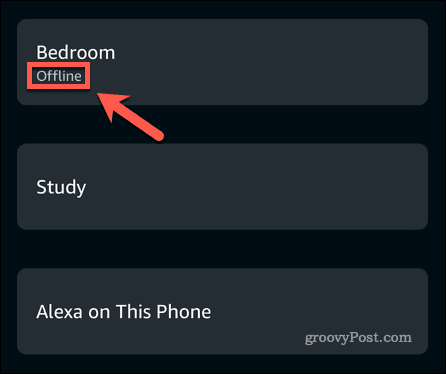
- Можете да докоснете устройство, за да видите текущата му Wi-Fi мрежа.
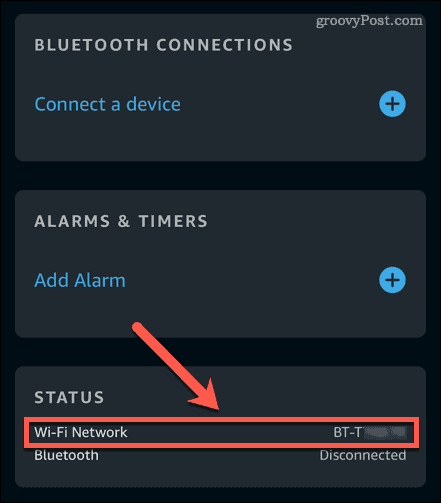
- Ако докоснете офлайн устройство, ще бъдете преведени през инструкции за свързването му с интернет.
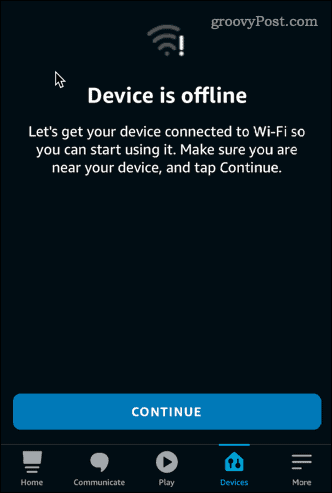
8. Рестартирайте вашето устройство
Ако никоя от стъпките по-горе не работи, опитайте да изключите устройството си и да го включите отново. Рестартирането на вашето устройство Alexa може да не реши проблемите ви, но със сигурност няма какво да загубите, ако го опитате.
За да рестартирате вашето устройство Alexa:
- Изключете устройството си от контакта.
- Включете устройството си обратно в контакта и изчакайте да се рестартира.
- След като рестартирането приключи, опитайте отново вашата рутина.
Вземете повече от Alexa
Ако имате проблеми с рутинните процедури на Alexa, които не работят, една от корекциите по-горе трябва да ви помогне. Ако сте намерили други начини за решаване на проблеми с вашите рутинни процедури на Alexa, моля, уведомете ни в коментарите.
Има много неща, които можете да правите с Alexa. от контролиране на вашия Roku или вашия Fire TV да се извършване на телефонни разговори на Amazon Echo устройства, Alexa може да помогне в повече ситуации, отколкото си мислите. Можете дори настройте индивидуални гласови профили така че Alexa да различава гласовете.
Ако току-що сте купили първото си устройство Alexa, ето го как да го настроите.
Как да намерите своя продуктов ключ за Windows 11
Ако трябва да прехвърлите своя продуктов ключ за Windows 11 или просто ви трябва, за да направите чиста инсталация на операционната система,...
Как да изчистите кеша на Google Chrome, бисквитките и историята на сърфиране
Chrome върши отлична работа със съхраняването на вашата история на сърфиране, кеш памет и бисквитки, за да оптимизира работата на браузъра ви онлайн. Нейното е как да...
Съпоставяне на цените в магазина: Как да получите онлайн цени, докато пазарувате в магазина
Купуването в магазина не означава, че трябва да плащате по-високи цени. Благодарение на гаранциите за съпоставяне на цените, можете да получите онлайн отстъпки, докато пазарувате в...



